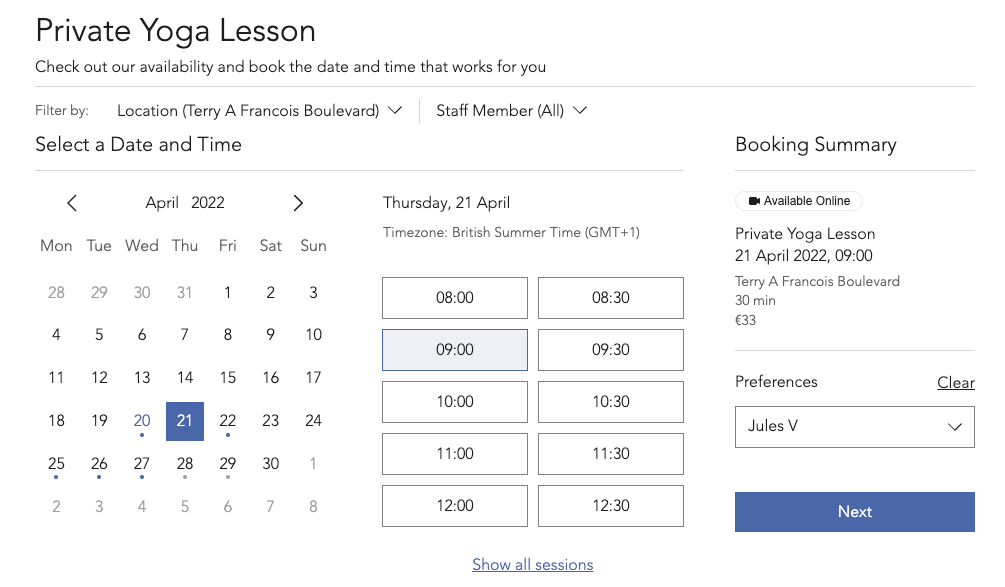Wix Réservations : Gérer vos horaires d'ouverture à l'aide de l'appli Wix
2 min
Dans cet article
- Paramétrer vos heures d'ouverture par défaut
- Consulter les horaires d'ouverture sur votre site
Gérez vos heures de travail lors de vos déplacements à l'aide de l'appli Wix, afin que les membres et le personnel sachent quand ils peuvent réserver des séances. Après avoir défini vos horaires d'ouverture par défaut, vous pouvez ajouter des horaires spécifiques pour chaque membre d'équipe.
Paramétrer vos heures d'ouverture par défaut
Informez vos clients de vos horaires d'ouverture en définissant vos horaires d'ouverture par défaut.
Suggestion :
Vous pouvez également créer des horaires de travail personnalisés pour les membres de votre équipe en dehors de vos horaires d'ouverture habituels.
Pour définir vos horaires d'ouverture par défaut :
- Accédez à votre site dans l'appli Wix.
- Appuyez sur Gérer
 en bas de la page.
en bas de la page. - Faites défiler vers le bas et appuyez sur Paramètres.
- Appuyez sur Paramètres de réservation.
- Appuyez sur Horaires par défaut.
- Cochez les cases situées à côté de chaque jour d'ouverture de votre entreprise.
- Saisissez une heure de début et de fin par défaut pour chaque jour (ex. de 9 h à 18 h).
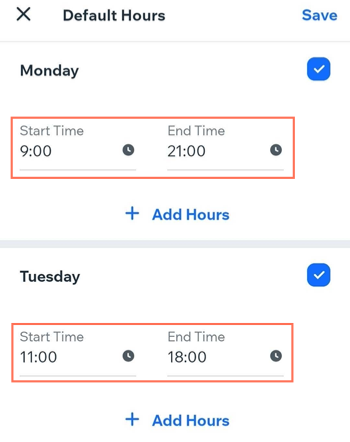
- (Facultatif) Ajoutez une autre période si votre entreprise ferme à tout moment de la journée :
- Appuyez sur + Ajouter un horaire.
- Saisissez une heure de début et de fin. (ex. de 9 h à 12 h et de 13 h à 18 h).
- Appuyez sur Enregistrer.
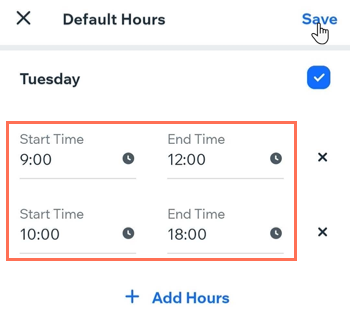
Consulter les horaires d'ouverture sur votre site
Après avoir paramétré votre équipe et les horaires d'ouverture par défaut, vos membres peuvent visiter votre site depuis un ordinateur ou un appareil mobile, sélectionner un service et un membre d'équipe, et voir quelles places sont disponibles.